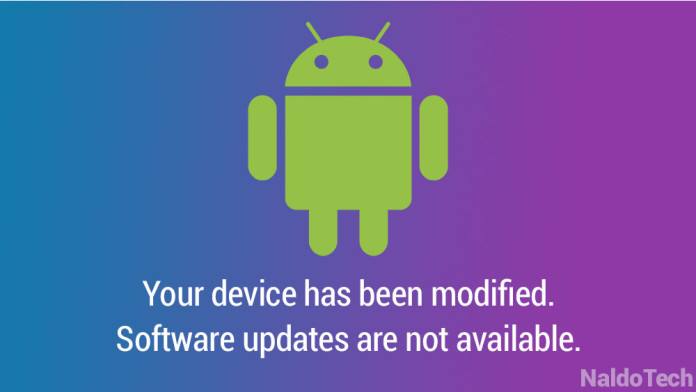Come entrare in modalità di ripristino senza utilizzare alcun pulsante?
Soddisfare:

La modalità di ripristino è una partizione avviabile in runtimeconsole, principalmente un'interfaccia software che consiste in una serie di comandi e informazioni sulla chiave hardware che aiutano gli sviluppatori a installare ROM personalizzate, modificare file, ripristinare il dispositivo, eliminare la cache ed eseguire la riparazione del software per il malfunzionamento del dispositivo
↑ Cos'è il recupero delle scorte?
Il ripristino delle scorte di Android è integrato e hafunzioni limitate che aiutano ad aggiornare il pacchetto di dati verificati via etere o manualmente. Quando si esegue il ripristino dei dati di fabbrica, il ripristino delle scorte è quello che esegue le operazioni effettive. Aiuta anche con gli strumenti per il ripristino del software funzionante.
↑ Cos'è il ripristino personalizzato?
I ripristini personalizzati sono codificati per consentire il flashing diun gran numero di ROM personalizzate, l'eliminazione di un particolare set di file di sistema che causa problemi piuttosto che il ripristino delle impostazioni di fabbrica che si traduce nella cancellazione di interi dati di sistema, eliminazione della cache, statistiche della batteria ecc. I ripristini personalizzati offrono molte più opzioni per la modifica del dispositivo.
↑ Come accedere alla modalità di ripristino senza l'utilizzo di pulsanti complicati?
↑ Per Android Lollipop e versioni successive (software integrato)
In molti dispositivi in esecuzione su Android versione 5.0 L e successive è presente un'impostazione per il riavvio avanzato che può accedere al dispositivo in modalità di ripristino. Segui i passaggi seguenti:
- Apri le impostazioni
- Scorri verso il basso fino a Info sul telefono
- Tocca 5-8 volte Numero build per mostrare le opzioni sviluppatore che sono nascoste.
- Nell'impostazione sopra Info sul telefono vedrai Opzioni sviluppatore. Toccalo
- Sotto le Opzioni sviluppatore, troverai l'opzione di Riavvio avanzato
- Accendilo o abilitalo

Opzione per sviluppatori per il riavvio avanzato
- Tocca il riavvio dopo aver premuto a lungo il tasto di accensione
- Troverai le opzioni per il riavvio normale, la modalità di ripristino, la modalità di avvio rapido
- Toccare la modalità di ripristino per accedere alla partizione di ripristino (è possibile accedere al ripristino di stock se il ripristino personalizzato come TWRP o CWM non è installato)
↑ ROM Manager (app di terze parti)
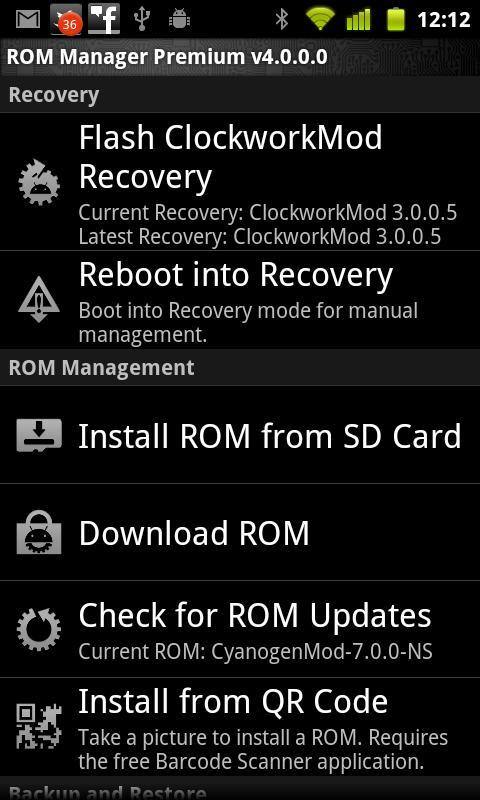
ROM Manager
È l'app di gestione della ROM più popolare chefunziona alla grande con il ripristino ClockWorkMod. È la mia app preferita per il ripristino, il backup e il flashing. Basta scaricare l'app e sarai accolto con un'opzione per "Riavvia in ripristino". È possibile riavviare in ripristino anche se sul dispositivo è installato un altro ripristino.
↑ Avvio rapido (riavvio) (app di terze parti)
È l'app più semplice per eseguire vari bootoperazioni. Vengono fornite le opzioni per riavviare normalmente, in modalità bootloader, modalità di ripristino o spegnere il dispositivo. La parte migliore di questa app è che puoi creare scorciatoie per widget e riavviare rapidamente. L'app fornisce anche alcune informazioni sul dispositivo come lo stato del bootloader, il numero di build ecc. L'app richiede l'autorizzazione di root.
↑ Ripristino Riavvio o Ripristino riavvio (app di terze parti)
Entrambe sono app semplici senza opzioni extra oltre al riavvio in modalità di ripristino. Tocca l'app e ti verrà chiesto di accedere alla modalità di ripristino. Le app richiedono l'autorizzazione di root per funzionare.
Conclusione: spero che l'aiuto del post sia stato utile. Commenta di seguito per qualsiasi suggerimento o assistenza, saremo felici di sentirti.
Trucchi
Trucchi